InDesign 非常适合轻松演示。 您不必成为图形艺术家即可为演示文稿或目录设计出出色的布局。 InDesign 拥有所有合适的工具来制作最准确、最简单的演示文稿。 不幸的是,就像任何类型的程序一样,它会变慢并且有可能 耗尽系统的应用程序内存.
幸运的是,有办法解决 InDesign 运行缓慢. 如果您想学习如何使 InDesign 运行得更快,那么您来对地方了。 继续阅读以了解有关这个很棒的排版软件程序的更多信息。
内容: 第1部分:为什么我的InDesign落后?第2部分。如何提高InDesign的性能?部分3。 结论
第1部分:为什么我的InDesign落后?
Adobe公司的InDesign 是一个强大的工具。 关于它的最好的事情是它易于使用。 关键是知道如何正确使用它。 可以肯定地说,Adobe InDesign 是 Photoshop 和 Illustrator 的打包交付系统。 您使用 Photoshop 和 Illustrator 创建的元素都应该在 InDesign 中汇集在一起。
例如,如果您正在制作一些名片或小册子,您需要同时使用 Photoshop 和 Illustrator 来编辑各个元素。 完成后,您将把这些元素带入 InDesign。 这样,您就可以添加文本列、将照片放置在正确的位置并组织您的内容。 这样当您交付给打印机时,一切都已就位。
正确使用 InDesign 的关键是利用布局技巧、文本编辑功能和格式设置工具。 这样您就可以创建最好的演示文稿。 InDesign 中的功能不会出现在 Illustrator 或 Photoshop 上,这就是您必须将 InDesign 用于所有可交付成果的原因。 那么为什么我的 indesign 这么慢?
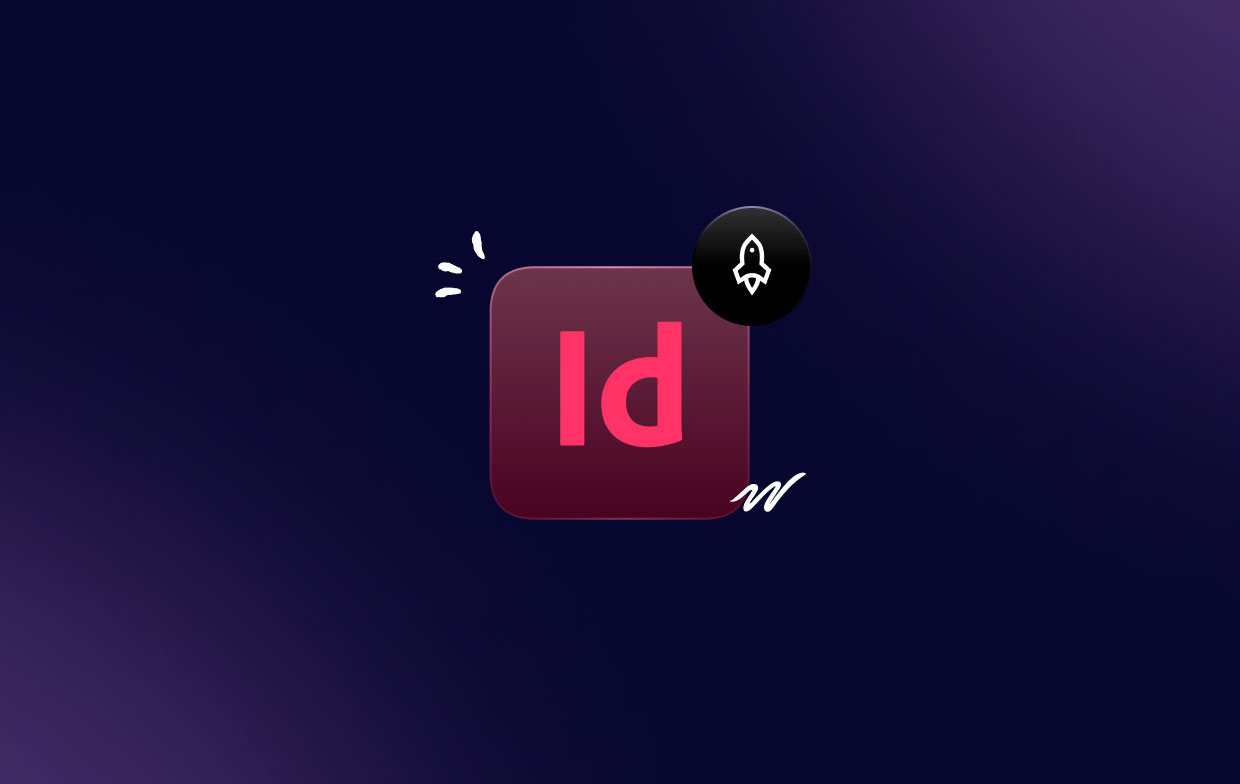
InDesign 运行缓慢的原因
InDesign 在后台做了很多事情。 不幸的是,这可能会对您的处理器速度造成一些影响。 它还可以展示您的工作流程。 InDesign 运行如此缓慢的原因有很多。 第一个原因与 Mac 或 PC 的内存有很大关系。 你受够了吗? 如果您没有足够的内存,那么 InDesign 会很慢。 更糟糕的是,它甚至可能会死在你身上。
以下原因均与其功能和设置交织在一起。 InDesign具有以下功能:显示质量,预检,交叉引用,实时屏幕绘图,插件和重建首选项。 所有这些功能最终都会降低InDesign的性能。
第2部分。如何提高InDesign的性能?
现在您知道为什么 InDesign 运行缓慢,那么您可以采取一些措施来加快 InDesign 的速度,请按照下面提到的各种方法进行操作。
方法1。 优化Mac性能
加快InDesign程序速度的一种好方法是,确保对硬件进行优化以使其在最高条件下工作。 为确保Mac始终处于稳定状态,您需要使用诸如 iMyMac PowerMyMac.
该程序可确保 清理您的Mac 使其始终处于最佳工作状态。 它可以卸载应用程序、清理系统垃圾、照片缓存、垃圾箱、iTunes 垃圾、重复查找器、大文件和旧文件、类似图像查找器...
它很容易使用。 只需查看以下步骤,看看如何使用它 提升Mac的性能 并最终加速您的InDesign软件。
- 下载 PowerMyMac,在 Mac 上安装并打开它。
- 选择垃圾清理模块。
- 扫描 Mac 上的系统垃圾文件。
- 选择要清理的系统垃圾文件,然后单击“清理”选项卡。 这将立即清理您的 Mac。
这些步骤将帮助您解决 InDesign 运行缓慢的问题。

方法2。 调整InDesign设置
如前所述,InDesign 的各种功能的设置可能会导致其速度变慢。请查看以下步骤,了解如何调整设置以阻止 InDesign 运行缓慢。
步骤1.调整显示效果
减少图形在屏幕上的显示方式,以便不使用内存重绘这些图形。 只需将光标移到顶部菜单,然后单击“查看”,然后选择“显示性能”。 将会出现另一个下拉列表。 选择典型显示。 将其保留在“典型显示”中可以帮助加快InDesign的速度。
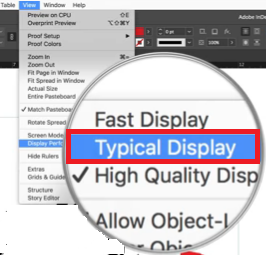
步骤2.将实时绘图设置为延迟或从不
在Windows上转到“编辑”,在Mac上转到InDesign。 向下滚动到首选项,然后单击它。 在“首选项”窗口中,查找“实时屏幕绘图”,然后在字段内单击。 在字段中单击后,将获得三个选项,分别是从不,立即和延迟。 您可以选择从不或延迟。 这两个选项将有助于加快计算机上的InDesign程序的速度。
步骤3.最小化Live Preflight的使用
Live Preflight会不断检查您的文档。 您可以通过取消选中开旁边的框来最大程度地减少使用它。
步骤4.确保页面缩略图已关闭
页面缩略图可能会导致延迟。 您可以在没有它们的情况下避免InDesign过度努力。 因此,可以通过在“面板选项”窗口中取消选中“显示缩略图”旁边的框来关闭它。
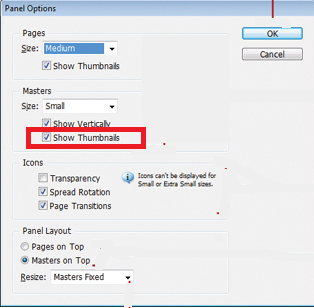
步骤5.确保关闭超链接验证
默认情况下,“超链接验证”处于打开状态,以不断检查文档中URL的有效性。 您可以通过转到顶部菜单上的“窗口”选项卡来关闭此功能。 然后从下拉列表中选择“交互式”。 将会出现另一个下拉列表。 从那里,选择超链接。 然后转到右侧顶部的“超链接”面板菜单。 单击它以显示另一个下拉列表。 从下拉列表中,选择“自动更新URL状态”以将其关闭。
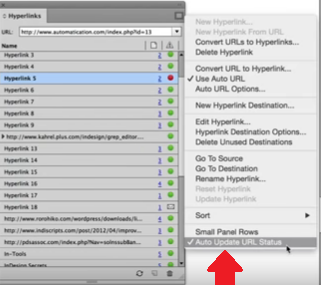
方法#3。 更新macOS和InDesign软件
您需要确保您的 Mac 计算机和 InDesign 软件均已更新。更新两者是一项重要的安全措施,同时,它可以使您的计算机和 InDesign 顺利运行。以下步骤将向您展示如何更新 Mac 计算机和 InDesign,以避免 InDesign 运行缓慢。
- 单击顶部菜单上的Apple图标。 将会出现一个下拉列表。 选择软件更新。 该应用程序将在检查Mac的任何可用更新时显示进度条。
- 检查完成后,将出现一个弹出窗口。 在此窗口上,单击“显示详细信息”选项卡以查看可用的更新。 选择要安装的更新,然后单击“安装”按钮。
- 将光标移到顶部菜单上的Apple徽标,然后单击它。 然后从下拉列表中选择App Store。 如果有任何可用的更新,您也会在下拉列表中看到一条通知。
- 向下滚动,直到看到“更新”选项卡。 然后单击它以查看需要更新的应用程序。 如果您在列表上看到InDesign,请对其进行更新以使其运行更快。
部分3。 结论
如果您对 InDesign 感兴趣,请直接使用它。如果您的工作需要您制作杂志和目录,这将对您有很大帮助。当遇到 InDesign 运行缓慢的问题时,按照上述方法来加速 InDesign 并保持其平稳运行,您始终可以依靠 PowerMyMac 来提升 Mac 的性能。
您曾经使用过InDesign吗? 随时分享您对该计划的一些想法。



